Sous Windows 11 et Windows 10, il existe un moyen pour les utilisateurs de mettre à jour une ou toutes les applications très rapidement, avec une simple ligne de commande dans l'invite de commandes (CMD).
Bien qu'il soit possible de mettre à jour des applications individuellement, le processus est long et fastidieux. Le Gestionnaire de packages Windows est une alternative en ligne de commande pour installer et gérer les applications. Il est conçu pour gagner du temps et simplifier l'utilisation en automatisant la recherche, le téléchargement, l'installation, la mise à jour et la configuration de la plupart des applications, y compris celles du Microsoft Store, les programmes classiques (win32) et les applications web téléchargées via le Gestionnaire de packages Windows.
Pour mettre à jour l'application à l'aide de l'invite de commandes, suivez ces étapes :
- Ouvrez le menu Démarrer, recherchez CMD (ou PowerShell), cliquez avec le bouton droit sur le premier résultat et sélectionnez l'option Exécuter en tant qu'administrateur.
- Dans la fenêtre d'invite de commandes, saisissez winget upgrade et appuyez sur Entrée. Vous verrez alors la liste de toutes les applications Windows pour lesquelles des mises à jour sont disponibles.
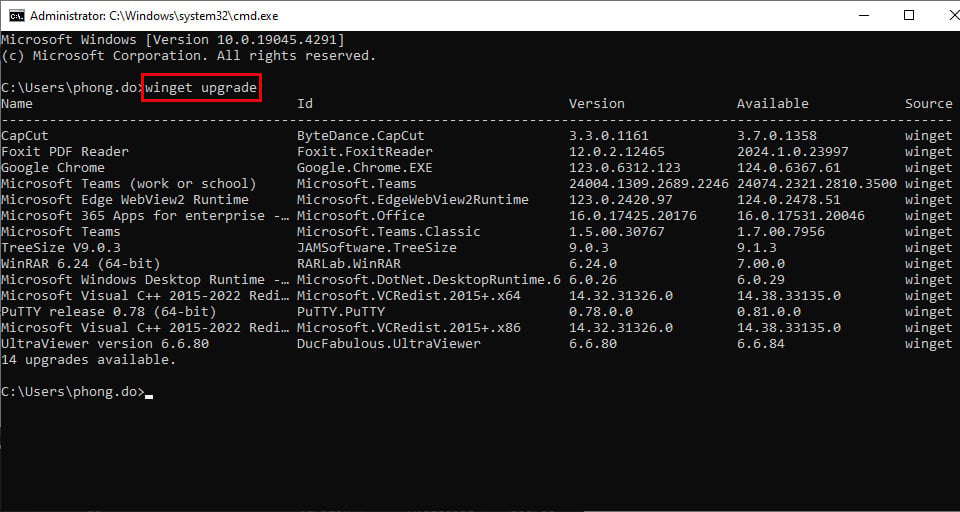
Saisissez la commande winget upgrade dans la fenêtre CMD
- Saisissez la commande `winget upgrade -h --all` et appuyez sur Entrée. Cette commande mettra à jour toutes les applications vers leur dernière version.
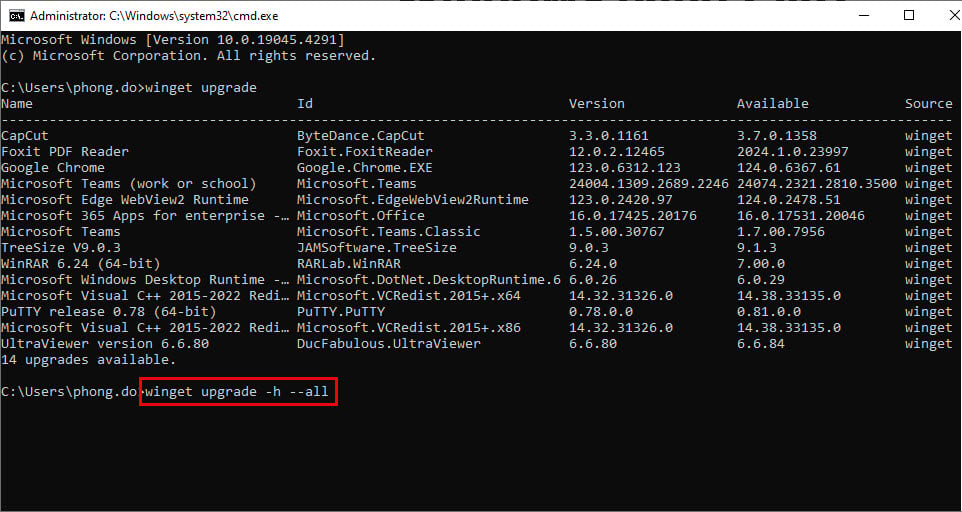
Ajoutez le suffixe -h --all pour mettre à jour toutes les applications sous Windows.
Une fois les étapes ci-dessus terminées, l'outil Winget téléchargera et installera les mises à jour de toutes les applications installées sur votre système Windows.
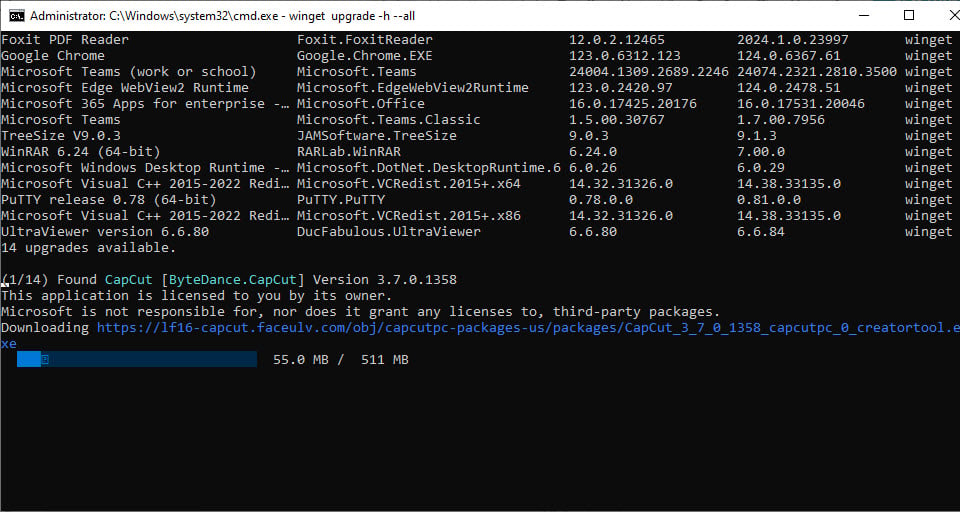
Le processus de mise à jour automatique de l'application est présenté en détail.
La méthode décrite ci-dessus permet uniquement de mettre à jour les applications installées via le Gestionnaire de packages Windows. Les applications installées depuis d'autres sources ne seront pas mises à jour. De plus, si vous mettez ultérieurement à jour l'application à l'aide d'une autre technologie, vous ne pourrez plus la mettre à jour via le Gestionnaire de packages Windows.
Si vous souhaitez mettre à jour une application individuelle, au lieu d'utiliser -h -all , utilisez le suffixe -h --id ID-APP (où ID-APP est l'ID de l'application affiché dans la colonne ID). Par exemple : winget upgrade -h --id ByteDance.Capcut .
Lien source


![[Photo] La route reliant Dong Nai à Ho Chi Minh-Ville n'est toujours pas terminée après 5 ans de travaux.](https://vphoto.vietnam.vn/thumb/1200x675/vietnam/resource/IMAGE/2025/11/04/1762241675985_ndo_br_dji-20251104104418-0635-d-resize-1295-jpg.webp)

![[Photo] Panorama du Congrès d'émulation patriotique du journal Nhan Dan pour la période 2025-2030](https://vphoto.vietnam.vn/thumb/1200x675/vietnam/resource/IMAGE/2025/11/04/1762252775462_ndo_br_dhthiduayeuncbaond-6125-jpg.webp)
![[Photo] Des jeunes de Hô Chi Minh-Ville agissent pour un environnement plus propre](https://vphoto.vietnam.vn/thumb/1200x675/vietnam/resource/IMAGE/2025/11/04/1762233574890_550816358-1108586934787014-6430522970717297480-n-1-jpg.webp)
![[Photo] Ca Mau « lutte » contre la marée la plus haute de l’année, qui devrait dépasser le niveau d’alerte 3.](https://vphoto.vietnam.vn/thumb/1200x675/vietnam/resource/IMAGE/2025/11/04/1762235371445_ndo_br_trieu-cuong-2-6486-jpg.webp)


























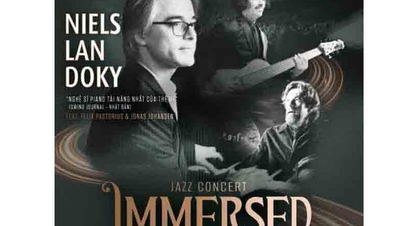












































































Comment (0)